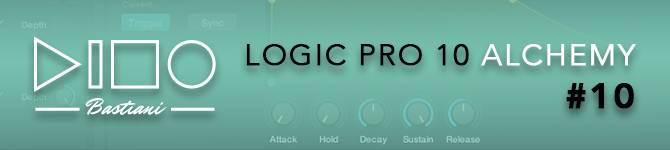In questa guida vedrai quali sono i parametri base della sintesi spettrale in Logic Pro Alchemy. Buona lettura!
Spectral element controls
Le componenti Source vengono visualizzate solo nella visualizzazione avanzata. Clicca sul pulsante Advance per passare alla visualizzazione avanzata, quindi clicca sul pulsante A/B/C/D per selezionare la sorgente che desideri modificare.
I parametri in questa sezione vengono visualizzati quando il pulsante spectral è attivo in una sottopagina Sound Source. Sono disponibili due unità di effetti spectral nella parte inferiore del pannello spectral.
La sintesi spettrale analizza l’evoluzione dello spettro di frequenza di un segnale audio e tenta di ricreare queste caratteristiche. In Alchimy, lo spettro udibile di un segnale è suddiviso in un gran numero di spectral bins. Viene analizzata la distribuzione di energia attraverso questi bins e il suono viene ricreato riempiendo ogni bin spettrale con la quantità di segnale adatta, utilizzando onde sinusoidali o noise filtrati. I risultati vengono poi sommati.
Parametri degli elementi spettrali
- Pulsante on/off: abilita l’utilizzo dell’elemento spettrale. Questo può essere utile quando è stato importato un file audio utilizzando modalità Add + Spec e i motori della additive e spectral vengono utilizzati per ricreare diversi aspetti del suono. Utilizza il pulsante on/off per disattivare entrambe le sezione se hai bisogno di ascoltare il componente spettrale o additivo in solo.
- I pulsanti Pitch/Noise: Usa Pitch per riempire i bins spettrali con onde sinusoidali. Usa Noise per riempire i bin spettrali con rumore filtrato. La modalità di importazione audio selezionate modifica automaticamente lo stato di questi pulsanti, ma sei libero di modificarlo per soddisfare le esigenze del suono.
- Spectral import: abilita solo l’elemento spectral e imposta la modalità Pitch. I bin spettrali sono riempti di onde sinusoidali, generalmente è la scelta migliore per ricreare l’intero segnale originale. La modalità noise può essere utile, per esempio, per trasformare la ove di un normale parlato in un “sottovoce”.
- Add + Spec import: consente l’utilizzo sia del motore additivo che spettrale. Il motore spettrale viene utilizzato solo per ricreare gli aspetti più “rumorosi” del suono poiché la sola sintesi additiva non è in grado di re-sintetizzare efficacemente questo aspetto del del suono. In questo caso, la modalità è impostata su Noise.
- Manopola Volume: imposta il livello di uscita dell’elemento spettrale all’interno della Source. Quando vengono utilizzati più elementi in una singola Source, è possibile utilizzare questo controllo per impostare il livello relativo della componente spettrale.
- Manopola Low Cut: imposta una frequenza di taglio. Tutti i segnali sopra questa frequenza sono abilitati a passare. I segnali al di sotto della frequenza vengono tagliati.
- Manopola High Cut: imposta una frequenza di taglio. Tutti i segnali sotto questa frequenza sono abilitati a passare. I segnali sopra la frequenza sono tagliati.
I parametri di Low Cut e High Cut funzionano in combinandosi a vicenda per agire come un filtro passa-banda, dove i segnali che cadono all’interno delle due gamme di taglio sono autorizzati a passare.
Spectral element effects
Nella prossima guida vedrai quali sono gli effeti integrati nel motore di sintesi Spettrale di Logic pro Alchemy.
Seguimi su Facebook o Twitter per restare aggiornato sulle prossime pubblicazioni.
A Presto!